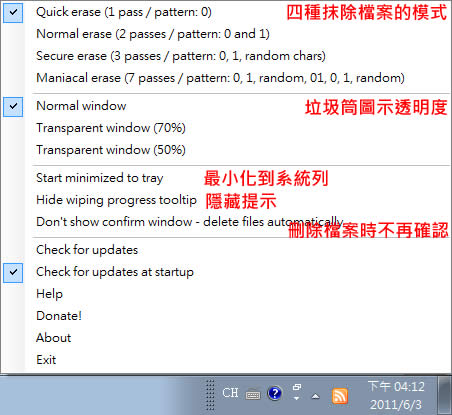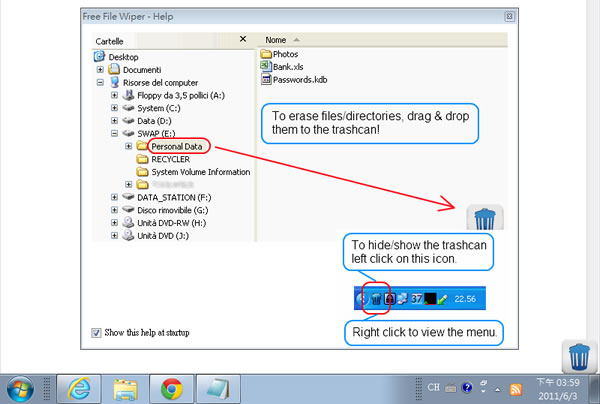
想要徹底的刪除檔案,即使使用系統還原或救援軟體也不能使檔案復原時,可以來試試這套 Free File Wiper 免費的工具,Free File Wiper 提供四種刪除檔案的方式,透過檔案刪除後的覆寫程序而使檔案被成功復原機會降低,Free File Wiper 的使用方法很簡單,只需要將檔案拖曳至 Free File Wiper 程式的所顯示的垃圾筒內,確認無誤後就能徹底的刪除檔案。
如何使用 Free File Wiper ?
1.下載、解壓縮後,執行「Free_File_Wiper.exe」便能開啟 Free File Wiper 主程式,開啟後,會在 Windows 的右下角視窗中顯示一個垃圾筒的圖示,並顯示 Free File Wiper 的操作方式,只要將要刪除的檔案,使用滑鼠拖曳到該垃圾筒圖示。
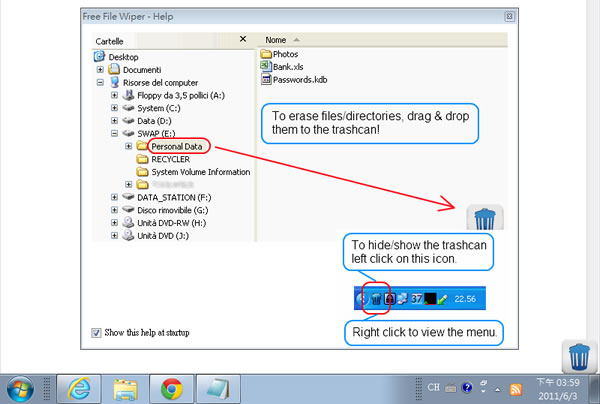
2.接下來就會出現徹底刪除檔案的警告視窗,點擊[Yes]便會刪除檔案,並在完成後通知你。
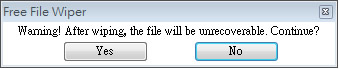
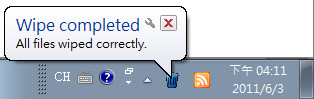
3.可以使用滑鼠右鍵點擊 Free File Wiper 的垃圾筒圖示,便會出現右鍵功能表。